Rebootování routerů Eero z vašeho telefonu

Každý směrovač vyžaduje příležitostné restartování, když se chová neohroženě. Máte-li systém Eero Wi-Fi, nemusíte hledat plug-in - můžete z telefonu restartovat směrovače Eero, aniž byste se zvedli z gauče.
SOUVISEJÍCÍ: Proč se restartuje Router opravuje tolik problémů (a proč musíte čekat 10 vteřin)
Eero nedávno aktualizoval svou aplikaci tak, aby zahrnoval tuto funkcionalitu, což není nic víc než typické restartování na počítači - v tomto případě je to pouze pro vaši Nastavení Eero
Chcete-li zařízení Eero restartovat, otevřete aplikaci Eero v telefonu a klepněte na jeden z vašich směrovačů Eero, který chcete restartovat (bohužel nemůžete restartovat všechny najednou jedním klepnutím
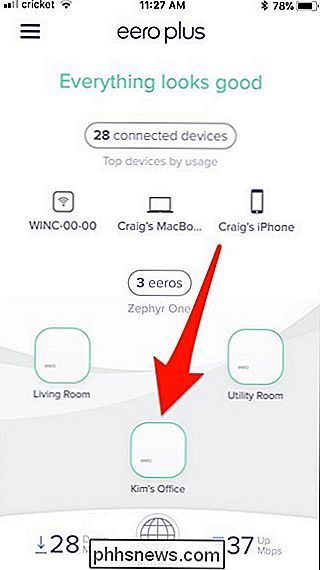
Poklepejte dolů a klepněte na "Restart Eero"
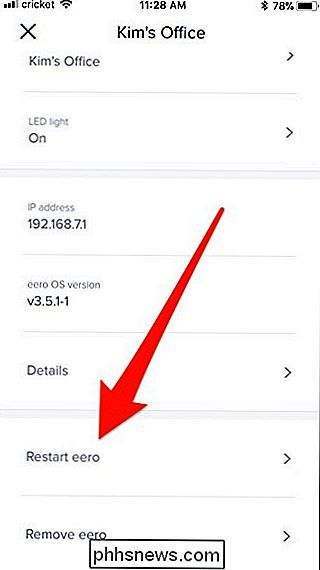
Klepněte na "Restart Eero" znovu v dolní části.
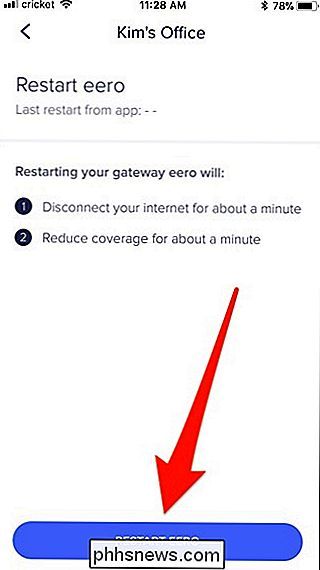
Váš router Eero se restartuje, což trvá asi
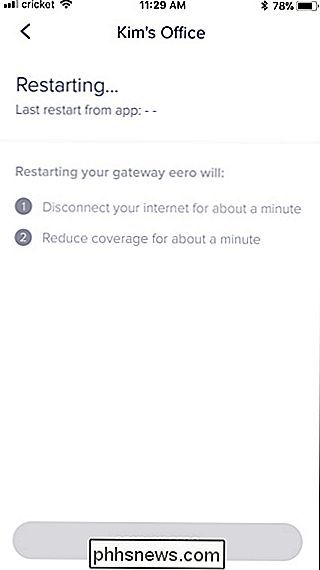
SOUVISEJÍCÍ: Co jsou systémy Wi-Fi sítě a jak fungují?
Během této doby může být v horní části obrazovky zobrazen banner pop že existuje problém s připojením. Nebojte se o to - to se očekává, protože router bude chvíli vypnut.
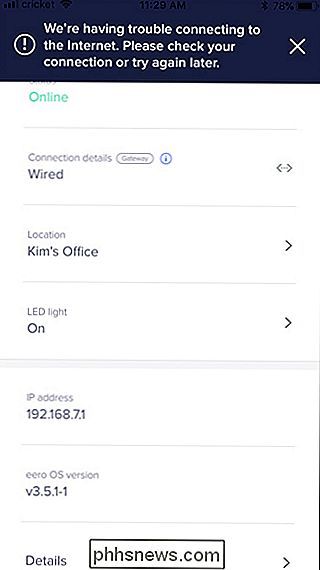
Vrať se zpět na domovskou obrazovku a uvidíte "Restart Eero" žlutými písmeny nahoře. text se změní na "Vše vypadá dobře" zeleně, všichni jste připraveni jít a vaše síť by měla být znovu online.
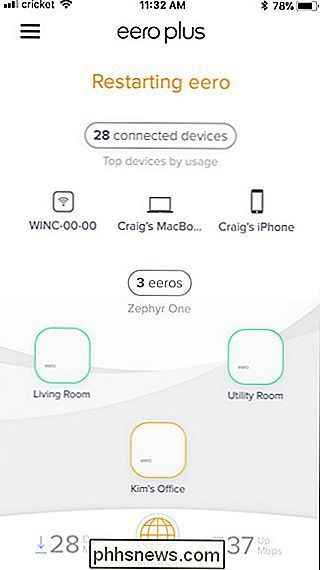
Pokud stále máte problémy se směrovači Eero a restartování softwaru je neodstraní, doporučujeme provést tvrdý restart tak, že je odpojíte ze zásuvky, počkáte několik sekund a znovu jej zasunete zpět.
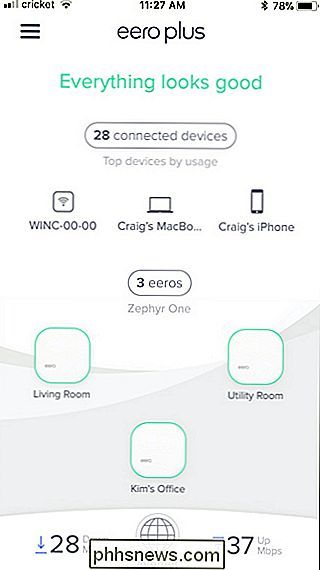

Jak vypnout zadávání zvuku na ploše Windows Tablet
Dotyková klávesnice systému Windows 10 používá standardně zvukové efekty. Pokaždé, když klepnete na klíč, uslyšíte pípnutí. Tuto možnost můžete zakázat v aplikaci Nastavení systému Windows 10, pokud chcete používat tichou klávesnici. Nejprve otevřete nabídku Start nebo Start a klepněte na ikonu "Nastavení".

Jak přiřadit písmeno Persistent Drive na disk USB v systému Windows
Pokud používáte více jednotek USB, pravděpodobně jste si všimli, že písmeno jednotky se může lišit při každém připojení Pokud chcete přiřadit statické písmeno jednotce, která je stejná při každém připojení, přečtěte si. Windows přiřadí písmena jednotek jakémukoli typu disku - disketám, interním pevným diskům, optickým jednotkám , SD karet a externích USB jednotek.



